3dmax是一款功能强大的三维模型创建,我们在使用该软件创建模型可以使用软件的模型来创建模型,下面我们就来看看在3dsmax中是如何创建樱花树的吧。
工具/原料
-
使用软件:3dmax
方法/步骤
-
1
我们把3dmax这款软件打开,进入到3dmax的操作界面如图所示:

-
2
打开3dmax之后在工具区里点击功能切换选项,在其在级菜单里选择AEC扩展选项,如图所示:
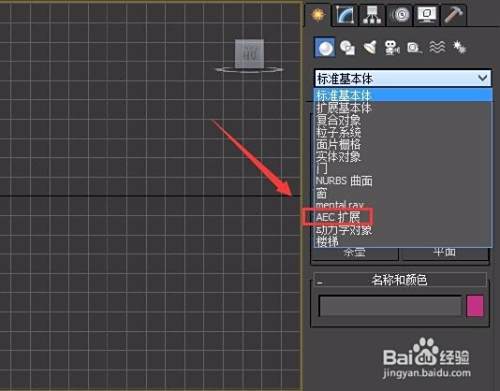
-
3
点击AEC扩展选项在其内我们找到植物选项,如图所示:
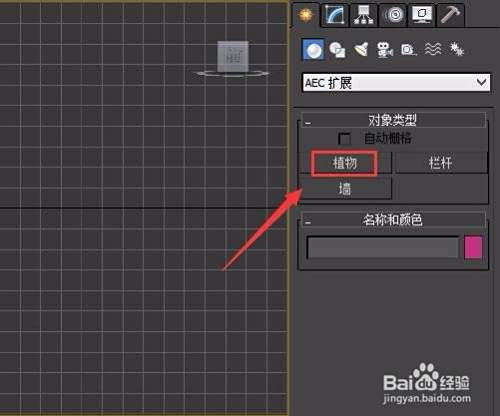
-
4
点击植物选项在其内我们选择樱花树选项,如图所示:
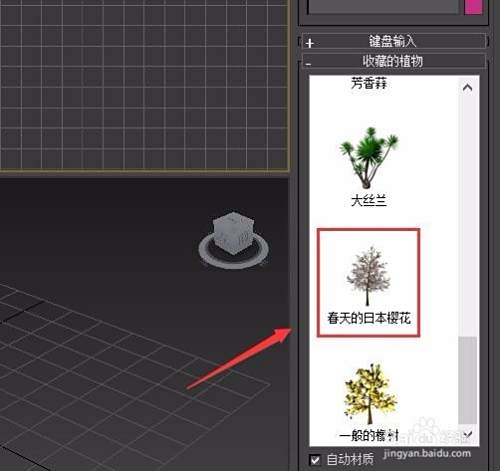
-
5
点击樱花树选项,我们在透视图里点击鼠标左键就创建了一颗樱花树,如图所示:
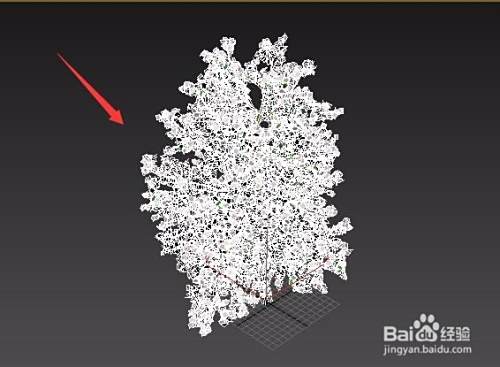
-
6
在上面的菜单区里找到渲染产品选项,如图所示:
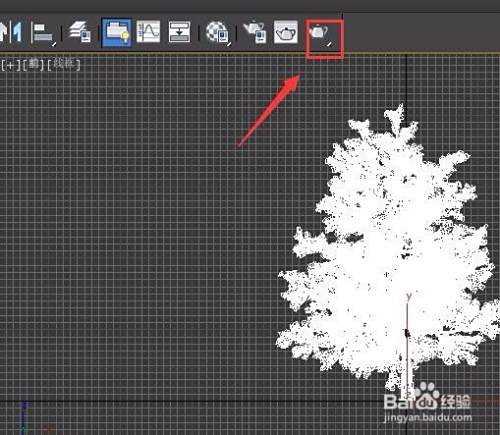
-
7
点击渲染产品选项,在弹出的渲染窗口内就可以看到渲染出来的效果,如图所示:
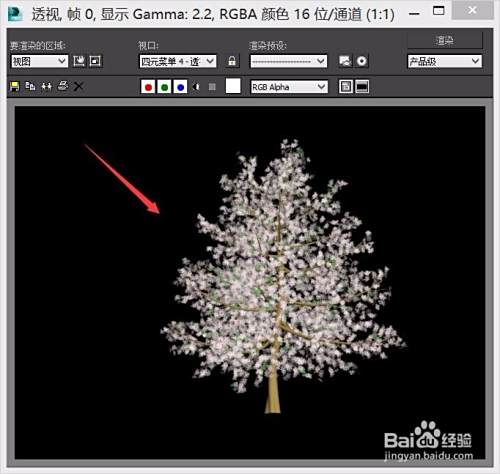 END
END
经验内容仅供参考,如果您需解决具体问题(尤其法律、医学等领域),建议您详细咨询相关领域专业人士。
作者声明:本篇经验系本人依照真实经历原创,未经许可,谢绝转载。
展开阅读全部
文章评论